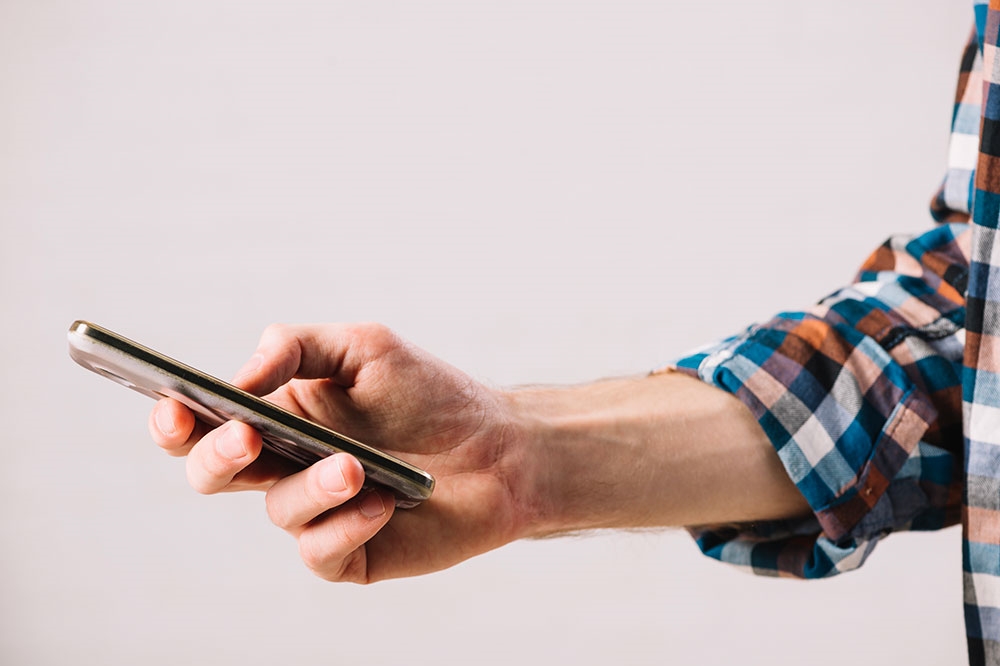Скидання до заводських налаштувань дуже корисно, якщо ви більше не використовуєте свій старий смартфон і хочете його віддати або продати. Скидання видаляє з вашого пристрою всю інформацію, зображення та дані. Як випливає з назви, скидання до заводських налаштувань повертає смартфон до тих самих налаштувань, що й під час придбання пристрою.

Але слід зауважити, що повернути скидання до заводських налаштувань неможливо. Він позбавляється від усіх даних і файлів, які у вас є на смартфоні, а також даних для входу для вашого облікового запису Google. Тим не менш, скидання до заводських налаштувань може бути єдиним варіантом, коли ви маєте справу з вірусами або проблемами програмного забезпечення.
Давайте розглянемо кроки, які потрібно виконати, щоб скинути заводські налаштування вашого J7 Pro.
Зробіть резервну копію
Щоб зберегти дані, які ви хочете зберегти до скидання, вам потрібно спочатку створити резервну копію вашого Samsung Galaxy J7 Pro. Є два способи зробити це: за допомогою бажаного хмарного клієнта або підключивши пристрій до комп’ютера через USB.
Незалежно від того, який варіант ви виберете, краще перевірити всі дані, щоб нічого не втратити.
Видаліть свої облікові записи
Видалення облікових записів Google або інших хмарних облікових записів дуже важливо, щоб смартфон не запитував дозволи після скидання до заводських налаштувань. Ця функція називається захистом від скидання до заводських налаштувань і призначена для захисту вашого телефону в разі крадіжки.
Щоб видалити облікові записи, потрібно зробити наступне:
1. Увійдіть у налаштування та проведіть пальцем до розділу Хмари та облікові записи

2. Перейдіть до Облікові записи та виберіть Google

3. Натисніть на 3 точки у верхньому правому куті
Це відкриє меню Додатково для вашого облікового запису Google. Вам слід вибрати Видалити обліковий запис і повторити процес для кожного облікового запису, який у вас є.
Виконайте скидання до заводських налаштувань
Скинути заводські налаштування на Samsung Galaxy J7 Pro досить легко і просто. Скидання до заводських налаштувань, яке ми пояснимо, - це так зване жорстке скидання, яке не вимагає від вас заходити в програму "Налаштування" вашого телефону або використовувати комп'ютер.
1. Вимкніть пристрій
Натискайте кнопку живлення, доки J7 Pro не вимкнеться.
2. Утримуйте кнопки Home, Power і Volume
Натисніть і утримуйте ці кнопки протягом кількох секунд, поки на вашому телефоні не з’явиться логотип Samsung. Це переведе вас у режим відновлення на телефоні та вимкне сенсорний екран.
3. Виберіть Wipe Data/Factory Reset

Переміщайтеся вгору та вниз за допомогою кнопок гучності та живлення, щоб підтвердити свій вибір.
4. Підтвердьте скидання до заводських налаштувань
Коли ви потрапите в меню Wipe Data/Factory Reset, виберіть опцію «Так – видалити всі дані користувача». Не забудьте переміщатися за допомогою гойдалок гучності та підтвердити, натиснувши кнопку живлення. Після підтвердження скидання ваш телефон розпочне процес форматування, який може зайняти деякий час.

5. Виберіть Перезавантажити систему зараз
Після завершення форматування на екрані відобразиться меню режиму відновлення. Перейдіть, щоб вибрати Перезавантажити систему зараз, щоб завантажити програмне забезпечення без ваших даних. Тепер ви успішно завершили скидання до заводських налаштувань.
Заключне слово
Незважаючи на те, що є інші способи скинути заводські налаштування на вашому Galaxy J7 Pro, це може бути найзручнішим. Звичайно, є також способи отримати ті ж результати за допомогою програми Налаштування або комп’ютера.
З іншого боку, якщо ви не можете вимкнути телефон для скидання до заводських налаштувань або додаток Налаштування не реагує, можливо, краще віднести свій J7 Pro в ремонтну майстерню.